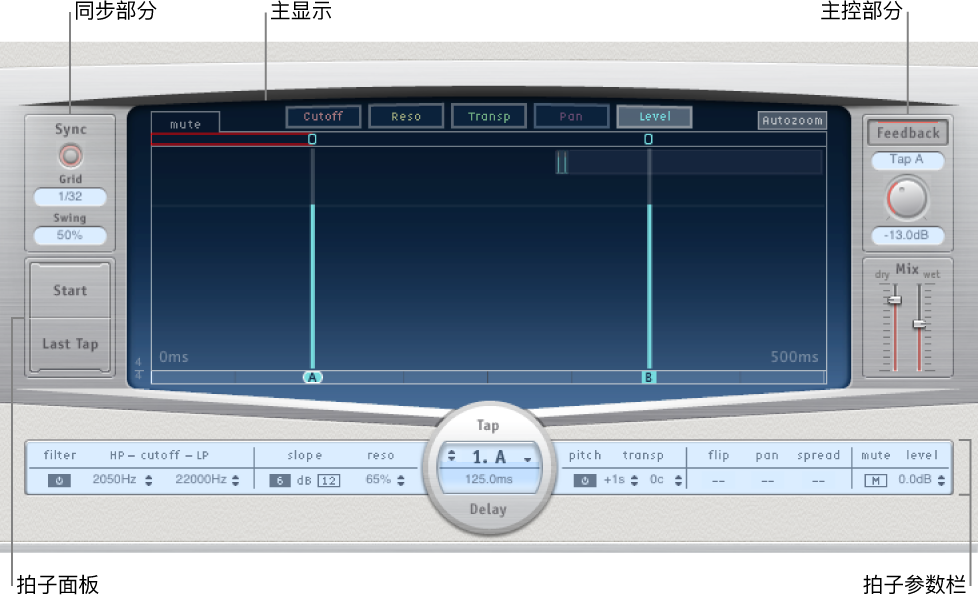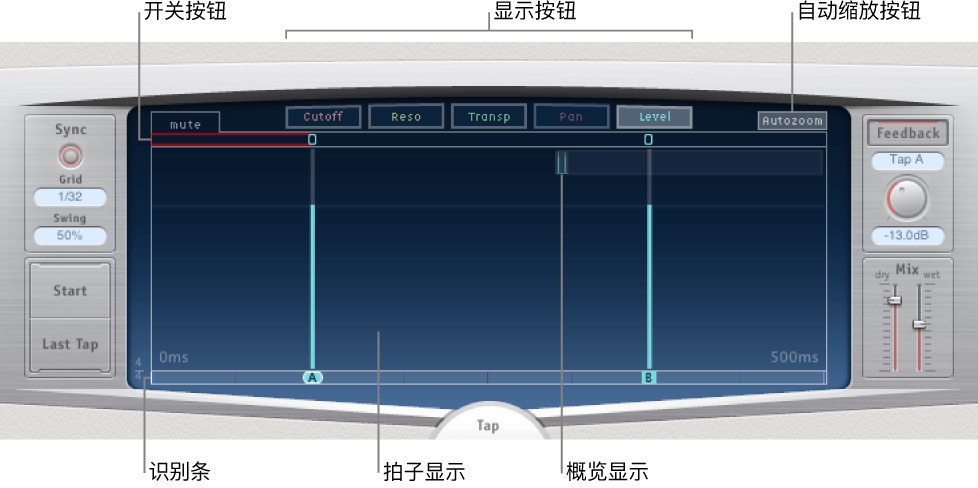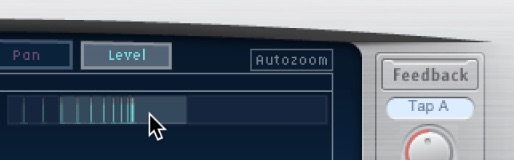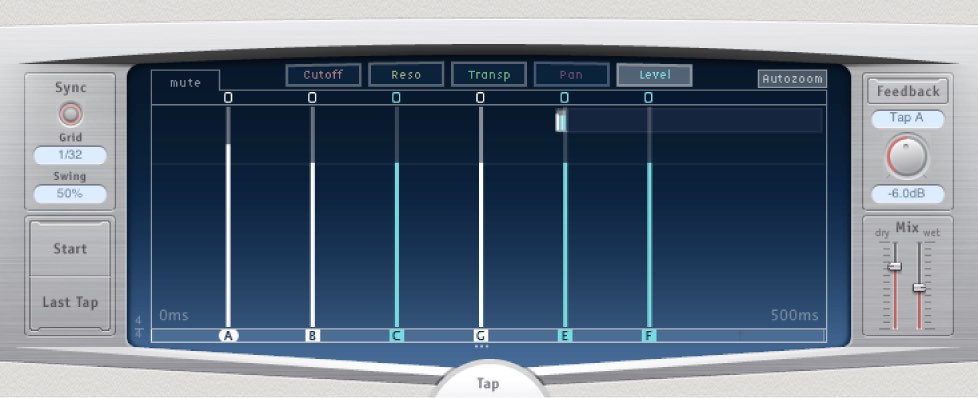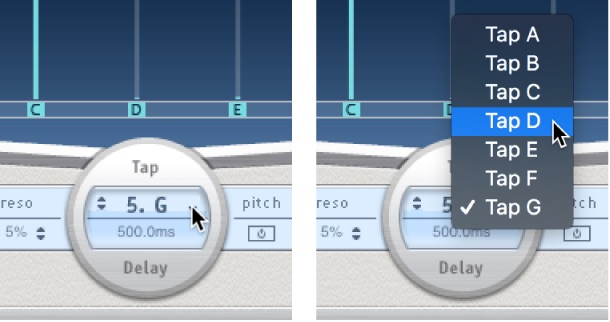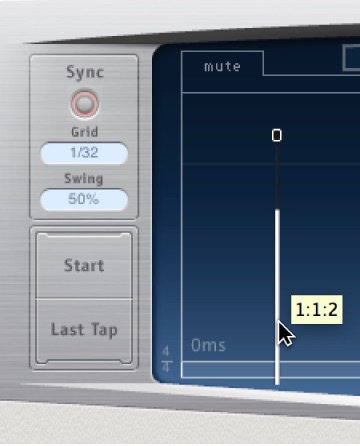音频Delay效果与Delay Designer 效果器参数详解
› VFX大学 › Logic,Cubase电影音乐制作社区 › 音频Delay效果与Delay Designer 效果器参数详解
标签: Delay, Delay Designer, 效果器
-
作者帖子
-
-
2018-11-22 - 14:26 #50465
Delay 效果储存输入信号,使其推迟一小段时间再发送到效果输入或输出。
在一定的时间段后延迟的信号会创建重复的回声效果。每一次后续重复都比上次减弱一点。大多数延迟还可让您将一定百分比的延迟信号返回到输入中。这会产生微妙的合唱般的效果或级串联的无序音频输出。
延迟时间常通过匹配项目的网格精度来达到和项目速度的同步,这通常以音符值或毫秒为单位。
您可以使用延迟来加倍单个声音,以让一组乐器听上去像在演奏同一段旋律、创作回声效果、将声音放置在大的“空间”中以产生节奏效果,或者加重混音中轨道的立体声位置。
Delay 效果通常用作通道插入或总线效果。它们极少用于整体混音(在输出通道中)的情形,除非您打算达到非同寻常的效果。
-
2018-11-22 - 14:31 #50467
下面我们以Logic pro X 中的Delay Designer来深入了解delay效果器的运作原理和操作方法:
Delay Designer 概览
Delay Designer 是一种多节拍延迟。与仅提供一个或两个延迟(拍子)的传统延迟单元(不确定是否能反馈到电路中)不同,Delay Designer 最多提供 26 个拍子。这些拍子都从源信号馈入,经过编辑可创建独特的延迟效果。
Delay Designer 可让您控制每个拍子的音量、声相位置和音高。还可对每个拍子进行低通或高通过滤。
其他与效果有关的参数包括同步、量化、反馈。
正如其名称所示,Delay Designer 可以发挥显著的声音设计性能。它的应用很广泛,从基本的回声效果到音频样式音序器。通过同步拍子位置,您就可以创作出深刻、振奋而感人的音乐。当配合使用适当的变调和滤音处理时,此操作可能产生更多的音乐效果。或者,您可以设置多个拍子作为其他拍子的“重复”,这和使用简单延迟效果的反馈控制非常相似,而唯一区别在于要对每个重复单独进行控制。
Delay Designer 界面包括五个主要部分:
- 主显示:提供所有拍子的直观显示。在这里可以查看和编辑每个拍子的参数。
- 拍子参数栏:以数字方式概括显示所选拍子的当前参数设置。可以在此区域查看和编辑拍子的参数。
- 拍子背景音:您可以使用这两种背景音在 Delay Designer 中创建拍子。
- “同步”部分:您可以在此区域设定 Delay Designer 的所有同步和量化参数。
- “主控”部分:此区域包含全局“混音”和“反馈”参数。
-
2018-11-22 - 14:38 #50469
Delay Designer 主显示
主显示用于查看和编辑拍子参数。您可以选择要显示的参数,并可快速缩放或浏览所有拍子。
主显示参数
- “视图”按钮:点按以选取“拍子”显示中所呈现的某个或某些参数。请参阅使用 Delay Designer 拍子显示。
- “自动缩放”按钮:缩小拍子显示来使所有拍子可见。如果要放大显示以查看特定的拍子(在概览显示上垂直拖移),请关闭“自动缩放”。
- 概览显示:显示时间范围内的所有拍子。
- “开关”按钮:点按以打开或关闭特定拍子的参数。开关控制的参数通过视图按钮来选择。开关栏左侧的标签表示该参数。请参阅使用 Delay Designer 拍子显示。
- 拍子显示:用阴影线表示每个拍子。每个拍子含有一个亮色条(或表示立体声声相的点),用来表示参数值。您可以在拍子显示区域中直接编辑拍子参数。请参阅在拍子显示中编辑参数。
- 识别条:显示每个拍子的识别字母。它还可作为每个拍子的时间位置指示器。您可以沿此条/时间线在时间上向后或向前移动拍子。请参阅选择、移动和删除拍子。
-
2018-11-22 - 14:47 #50476
使用 Delay Designer 拍子显示
视图按钮确定在拍子显示中显示哪个参数。
开关栏显示在视图按钮下方。您可使用它来打开或关闭每个拍子的参数。
您可以使用概览显示来缩放和浏览拍子显示区域。
【提示】如果概览显示隐藏在拍子后面,通过按住 Shift 键,您可以将其移到最前面。
选择拍子显示中呈现的参数
点按下面其中一个按钮,来选择拍子显示中出现的某个或某些参数。
- “截频”按钮:显示拍子的高通和低通滤波器的截频频率。
- “共振”按钮:显示每个拍子的滤波器共振值。
- “移调”按钮:显示每个拍子的音高变调。
- “声相”按钮:显示每个拍子的声相参数。
- 对于单声道到立体声通道,每个拍子包含一条显示其声相位置的线。
- 对于立体声到立体声通道,每个拍子包含一个显示其立体声平衡的点。从该点向外延伸的线表示立体声展开。
- 对于环绕声通道,每个拍子包含一条表示其环绕声角度的线。请参阅环绕声中的 Delay Designer。
- “电平”按钮:显示每个拍子的相对音量。
【提示】按下 Option-Command 键,您可以暂时将拍子显示从一个其他的视图切换到“电平”视图。
使用 Delay Designer“拍子开关”按钮
每个拍子在“开关”条中都有一个开关按钮。这些按钮可让您以图形方式快速地打开和关闭参数。开关控制的参数取决于当前的视图按钮选择。
1. 点按要开关的参数的视图按钮。
2. 点按要更改的每个拍子的开关按钮。
“截频”视图:打开或关闭滤波器。
“共振”视图:可在 6 dB 与 12 dB 之间切换滤波器斜率。
“音高”视图:打开或关闭音高变调。
“声相”视图:在“成对”模式之间切换。
“电平”视图:使拍子静音或取消静音。
【注】您第一次编辑滤波器或音高移调参数时,滤波器或音高变调模块会自动打开。但是,如果您手动关闭了其中某个模块,则需手动将其打开。
暂时切换拍子的静音状态
- 不管处于何种视图,请按住 Option-Command 键并点按开关按钮。
释放 Option 和 Command 键以后,开关按钮将恢复活跃视图中的标准功能。
缩放拍子显示
请执行以下一项操作:
- 垂直拖移概览显示的高亮显示部分(亮色矩形)。
- 将高亮显示条水平拖移到概览显示中的亮色矩形的左侧或右侧。
【注】当在概览显示中手动进行缩放时,需要关闭“自动缩放”按钮。当您放大一小组拍子时,概览显示继续显示所有拍子。拍子显示中显示的区域由概览显示中的亮色矩形表示。
移到拍子显示的不同部分
垂直拖移概览显示中的(中间的)亮色矩形。拍子显示中的缩放视图会随您的拖移而相应更新。
-
2018-11-22 - 15:16 #50490
始终至少有一个拍子处于选定状态。您可以用颜色(开关条图标)轻松区分选定的拍子,且选定拍子的识别条字母是白色的。
您可以在时间上向后或向前移动拍子,或将其完全移除。
【注】移动拍子也就是在编辑它的延迟时间。
选择一个拍子
请执行以下一项操作:
- 点按拍子显示中的拍子。
- 在识别条中点按拍子的字母。
- 点按“拍子”名称左侧的一个箭头,以选择下一个或上一个拍子。
- 从拍子名称右侧的弹出菜单中选取拍子字母。
选择多个拍子
请执行以下一项操作:
- 若要选择多个拍子:请在拍子显示的背景上拖移。
- 若要选择多个不相邻的拍子:请按住 Shift 键点按拍子显示中的特定拍子。
在时间上移动选定的拍子
- 在识别条中,向左拖移拍子,以便在时间上前移,或向右拖移,以便在时间上后移。
选择了多个拍子时,此方法也适用。
【注】在“拍子”参数条的“拍子延迟”栏中编辑“延迟时间”参数,这也会在时间上移动拍子。有关“拍子延迟”栏和编辑拍子的更多详细信息,请参阅 Delay Designer 拍子参数栏。
删除一个拍子
请执行以下一项操作:
- 选择一个拍子,然后按下 Delete 键。
- 在识别条中,向下拖移到拍子显示的外面。
选择了多个拍子时,此方法也适用。
删除所有选定拍子
按住 Control 键点按(或右点按)某个拍子,然后从快捷键菜单中选取“删除拍子”。
-
-
作者帖子
- 在下方一键注册,登录后就可以回复啦。